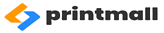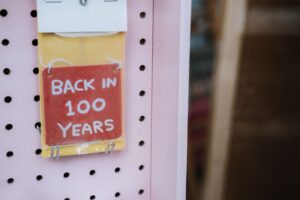راهنمای استفاده از نرم افزار Label Cooker
تقریباً تمام دستگاه های چاپ لیبل (لیبل پرینتر) برند Sewoo از نرم افزار ساده و کاربردی Label cooker استفاده می کنند. با این نرم افزار به راحتی می توان لیبل و بارکد های خود را طراحی و چاپ نمود. در این مطلب قصد داریم با نکات کاربردی این نرم افزار آشنایتان کنیم.
برای دانلود نرم افزار Label Cooker 3.21 کلیک کنید.
این نرم افزار با تمام سیستم عامل های ویندوز از XP تا 10 سازگار می باشد. آنرا نصب کرده و اجرا نمایید:
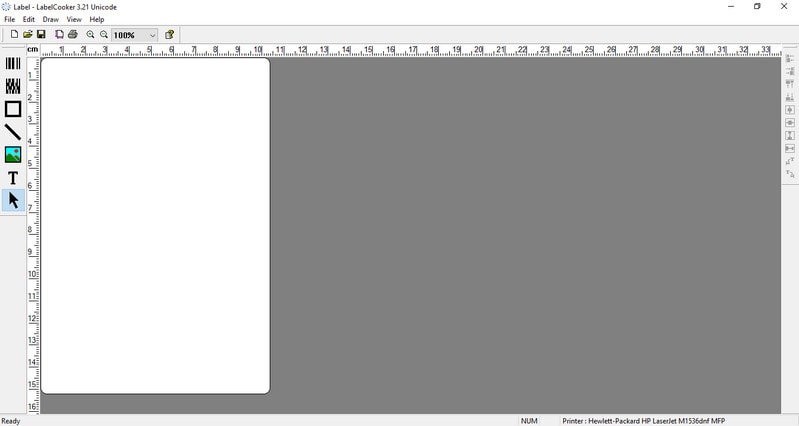
نوار ابزار
از چپ به راست:
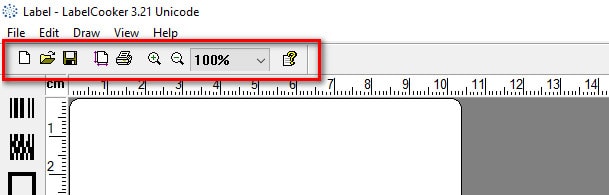
- آیکون New: برای ایجاد طراحی جدید استفاده می شود.
- آیکون Open: برای باز کردن لیبل های از قبل طراحی شده استفاده می شود که با پسوند .slf ذخیره شده اند.
- آیکون Save: برای ذخیره لیبل طراحی شده
- آیکون Label Setup: در این پنجره تنظیمات مهم چاپ یک لیبل را مشاده خواهید کرد. تنظیماتی مانند حالت افقی یا عمودی بودن چاپ، تنظیمات سایز لیبل، تنظیمات گوشه های لیبل و در تب Printer setup تنظیمات دیگری موجود هست که توضیح خواهیم داد.
اگر درایور دستگاه را بخوبی نصب کرده باشید ، می توانید روی آیکون پرینت کلیک کرده و لیبل خود را چاپ نمایید در غیر این صورت با ارور شناسایی دستگاه روبرو می شوید. وقتی روی Property کلیک کنید، می توانید روی Print Test Page زده و فرایند چاپ را تست کنید. اگر چاپ انجام شد یعنی لیبل پرینتر بخوبی نصب شده است در غیر اینصورت باید پورت اتصالی آنرا در قسمت پورت بدرستی تعیین کنید.
- آیکون های Zoom هم مشخصاً کار خود را انجام می دهند.
نوار ابزار سمت چپ
از بالا به پایین:
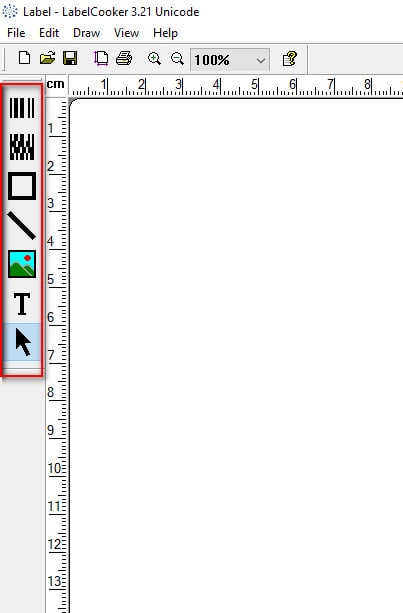
- آیکون بارکد میله ای یا تک بعدی:
این ابزار برای طراحی آسان بارکد و گنجاندن اطلاعات درون آن، استفاده می شود. قبل از هرچیز باید اطلاعات کافی برای استفاده از بارکد در کسب و کار خودتان را بدانید تا از این گزینه استفاده کنید. وقتی روی آن بزنید، تنظیمات مربوط به نوع، سایز، بالا به پایین و… را می توانید انجام و در آخر با زدن OK وارد لیبل کنید.
در قسمت Barcode Value همان اطلاعاتی را وارد می کنید که درون بارکد قرار می گیرد. توجه داشته باشید که این گزینه ممکن است با حروف فارسی در حالت پیشفرض مشکل داشته باشد که با تنظیمات در قسمت زبان ویندوز، مشکل برطرف می شود.
- آیکون بارکد دو بعدی یا QR:
این ابزار برای طراحی بارکد های دو بعدی یا QR Code که حالت شطرنجی دارند، استفاده می شود. کافیست روی آن کلیک کرده و نوع بارکد را انتخاب کنید و در قسمت Barcode Data اطلاعات را وارد کنید.
این آیکون برای کشیدن اشکال مربع و مستطیل کاربرد دارد.
همانطور که از نام آن پیداست برای گذاشتن فایل تصویری استفاده می شود. توجه داشته باشید که فقط عکس های سیاه و سفید قابل چاپ هستند و عکس های رنگی چاپ نخواهند شد. شما می توانید عکس یا لوگو خود را توسط فتوشاپ یا paint سیاه و سفید کنید.
شاید پر استفاده ترین گزینه برای چاپ لیبل، تایپ متن باشد. روی آن کلیک کرده و فونت و تنظیمات خود را انتخاب کنید. در قسمت Input Data می توانید متن نمایشی خود را بنویسید.
ابزار پیشفرض شما برای جابجایی و ویرایش محتویات طرح خود است.